ANSYS-导入几何图形解析
- 格式:ppt
- 大小:169.00 KB
- 文档页数:45

将CAD几何模型导入ANSYS本节主要讲述如何把各种CAD软件建立的几何模型导入ANSYS。
ANSYS的建模功能有时无法满足现实需要,尤其是建立复杂的几何模型时,不如其它CAD软件方便和准确。
我们可以在CAD软件中建立几何模型,然后把几何模型导入ANSYS进行分析。
ANSYS提供各种CAD软件的直接接口和中性几何文件接口,用于导入各种CAD软件建立的几何模型。
如图所示,执行Utility menu>File>Import,出现ANSYS导入CAD几何模型的子菜单,其中的各项意义为:● IGES:初始文件交换标准,用于导入IGES格式的几何模型。
● CATIA:用于导入CA TIA V4以及更低版本建立的几何模型。
● CATIA V5:用于导入CATIA V5版本建立的几何模型。
● PRO/E:用于导入PRO/E软件建立的几何模型。
● UG:用于导入UG软件建立的几何模型。
● SAT:用于导入SAT格式的几何模型。
● PARA:用于导入PARA格式的几何模型。
● CIF:用于导入CIF格式的几何模型。
当导入CAD软件建立的几何模型含有复杂曲面时,还需要对几何模型进行修复,以保证能够成功地进行网格划分。
包括是否忽略细小的几何特性,消除模型的不连续特性,自动进行图元合并和创建几何体等。
ANSYS的导入菜单导入模型后,还可以对模型进行简化工作。
例如去除某些孔和凸台、消除小单元、合并临近的图元、通过分割和折叠移去小碎片等。
注意:ANSYS接口产品的版本号要匹配,只有匹配的接口产品才能正确导入各种CAD 文件。
匹配遵循向下兼容原则,即ANSYS的版本要高于CAD软件的版本。
另外,ANSYS 提供的各种CAD软件接口程序必须获得正式授权才能使用。
除上述导入各种CAD几何模型的接口之外,ANSYS程序还可以输出IGES的几何模型文件。
输出IGES几何模型文件选择的菜单路径是:Utility menu>File>Export。
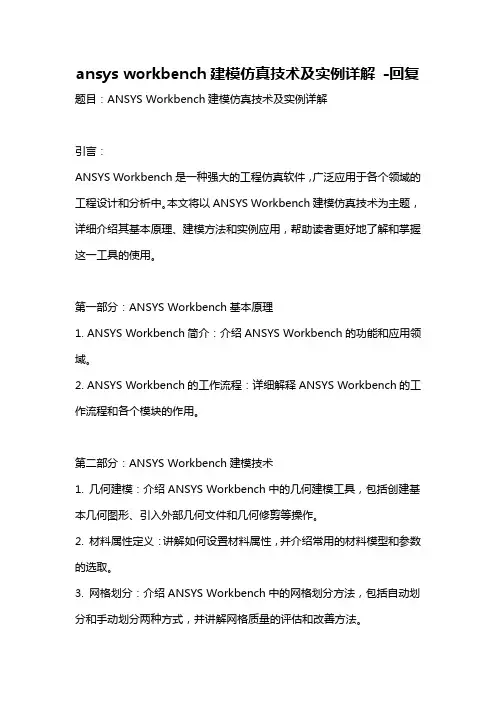
ansys workbench建模仿真技术及实例详解-回复题目:ANSYS Workbench建模仿真技术及实例详解引言:ANSYS Workbench是一种强大的工程仿真软件,广泛应用于各个领域的工程设计和分析中。
本文将以ANSYS Workbench建模仿真技术为主题,详细介绍其基本原理、建模方法和实例应用,帮助读者更好地了解和掌握这一工具的使用。
第一部分:ANSYS Workbench基本原理1. ANSYS Workbench简介:介绍ANSYS Workbench的功能和应用领域。
2. ANSYS Workbench的工作流程:详细解释ANSYS Workbench的工作流程和各个模块的作用。
第二部分:ANSYS Workbench建模技术1. 几何建模:介绍ANSYS Workbench中的几何建模工具,包括创建基本几何图形、引入外部几何文件和几何修剪等操作。
2. 材料属性定义:讲解如何设置材料属性,并介绍常用的材料模型和参数的选取。
3. 网格划分:介绍ANSYS Workbench中的网格划分方法,包括自动划分和手动划分两种方式,并讲解网格质量的评估和改善方法。
4. 边界条件设置:讨论各种边界条件的设置方法,如固定边界条件、加载边界条件和对称边界条件等。
5. 求解器选择与设置:介绍ANSYS Workbench中常用的求解器选择和设置方法,包括静态求解和动态求解两种模拟方法,并讨论参数对求解结果的影响。
6. 后处理与结果分析:讲解ANSYS Workbench中的后处理工具的使用方法,包括结果显示、变量提取和结果比较等。
第三部分:ANSYS Workbench建模仿真实例1. 结构力学仿真实例:以某一结构件为例,详细介绍ANSYS Workbench 如何进行结构力学仿真分析,并分析结果。
2. 流体力学仿真实例:以某一管道流体流动为例,介绍ANSYS Workbench如何进行流体力学仿真分析,分析流体流动特性。
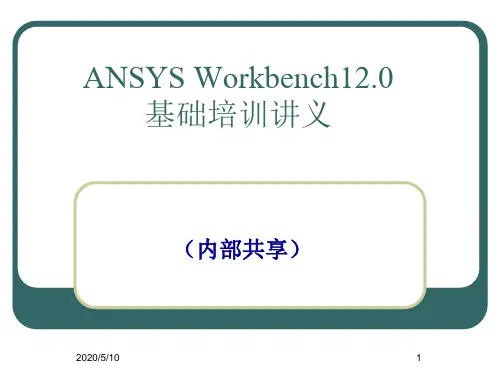
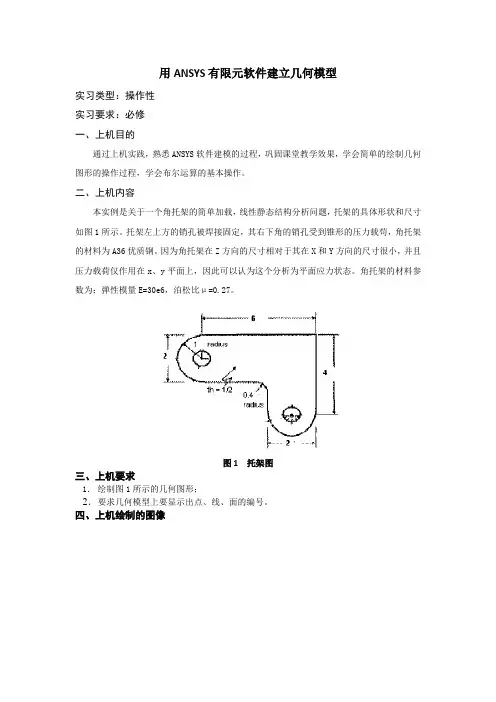
用ANSYS有限元软件建立几何模型
实习类型:操作性
实习要求:必修
一、上机目的
通过上机实践,熟悉ANSYS软件建模的过程,巩固课堂教学效果,学会简单的绘制几何图形的操作过程,学会布尔运算的基本操作。
二、上机内容
本实例是关于一个角托架的简单加载,线性静态结构分析问题,托架的具体形状和尺寸如图1所示。
托架左上方的销孔被焊接固定,其右下角的销孔受到锥形的压力载苟,角托架的材料为A36优质钢。
因为角托架在Z方向的尺寸相对于其在X和Y方向的尺寸很小,并且压力载荷仅作用在x、y平面上,因此可以认为这个分析为平面应力状态。
角托架的材料参数为:弹性模量E=30e6,泊松比μ=0.27。
图1 托架图
三、上机要求
1.绘制图1所示的几何图形;
2.要求几何模型上要显示出点、线、面的编号。
四、上机绘制的图像
几何图形
几何模型上的编号。
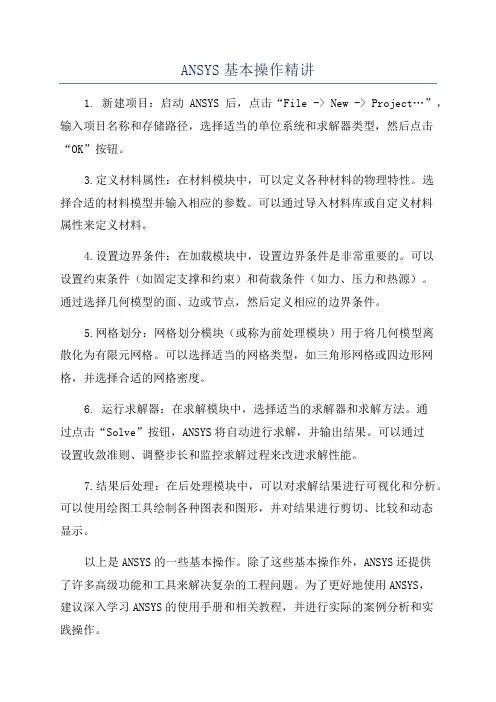
ANSYS基本操作精讲
1. 新建项目:启动ANSYS后,点击“File -> New -> Project…”,输入项目名称和存储路径,选择适当的单位系统和求解器类型,然后点击“OK”按钮。
3.定义材料属性:在材料模块中,可以定义各种材料的物理特性。
选
择合适的材料模型并输入相应的参数。
可以通过导入材料库或自定义材料
属性来定义材料。
4.设置边界条件:在加载模块中,设置边界条件是非常重要的。
可以
设置约束条件(如固定支撑和约束)和荷载条件(如力、压力和热源)。
通过选择几何模型的面、边或节点,然后定义相应的边界条件。
5.网格划分:网格划分模块(或称为前处理模块)用于将几何模型离
散化为有限元网格。
可以选择适当的网格类型,如三角形网格或四边形网格,并选择合适的网格密度。
6. 运行求解器:在求解模块中,选择适当的求解器和求解方法。
通
过点击“Solve”按钮,ANSYS将自动进行求解,并输出结果。
可以通过
设置收敛准则、调整步长和监控求解过程来改进求解性能。
7.结果后处理:在后处理模块中,可以对求解结果进行可视化和分析。
可以使用绘图工具绘制各种图表和图形,并对结果进行剪切、比较和动态
显示。
以上是ANSYS的一些基本操作。
除了这些基本操作外,ANSYS还提供
了许多高级功能和工具来解决复杂的工程问题。
为了更好地使用ANSYS,
建议深入学习ANSYS的使用手册和相关教程,并进行实际的案例分析和实
践操作。
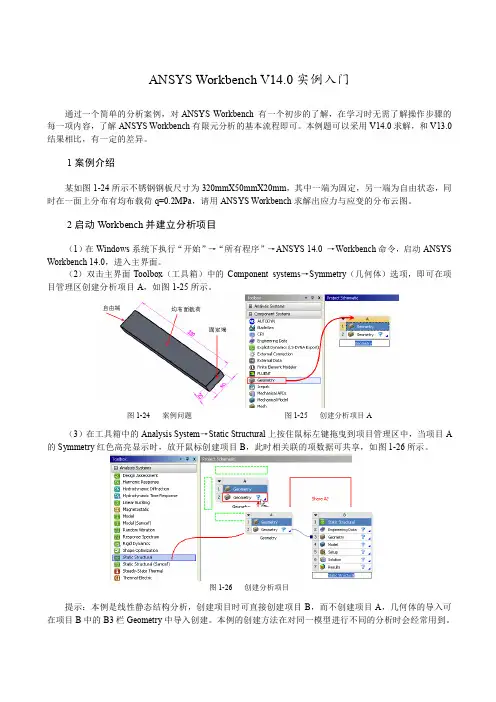
ANSYS Workbench V14.0实例入门通过一个简单的分析案例,对ANSYS Workbench 有一个初步的了解,在学习时无需了解操作步骤的每一项内容,了解ANSYS Workbench有限元分析的基本流程即可。
本例题可以采用V14.0求解,和V13.0结果相比,有一定的差异。
1案例介绍某如图1-24所示不锈钢钢板尺寸为320mmX50mmX20mm,其中一端为固定,另一端为自由状态,同时在一面上分布有均布载荷q=0.2MPa,请用ANSYS Workbench求解出应力与应变的分布云图。
2启动Workbench并建立分析项目(1)在Windows系统下执行“开始”→“所有程序”→ANSYS 14.0 →Workbench命令,启动ANSYS Workbench 14.0,进入主界面。
(2)双击主界面Toolbox(工具箱)中的Component systems→Symmetry(几何体)选项,即可在项目管理区创建分析项目A,如图1-25所示。
图1-24 案例问题图1-25 创建分析项目A(3)在工具箱中的Analysis System→Static Structural上按住鼠标左键拖曳到项目管理区中,当项目A 的Symmetry红色高亮显示时,放开鼠标创建项目B,此时相关联的项数据可共享,如图1-26所示。
图1-26 创建分析项目提示:本例是线性静态结构分析,创建项目时可直接创建项目B,而不创建项目A,几何体的导入可在项目B中的B3栏Geometry中导入创建。
本例的创建方法在对同一模型进行不同的分析时会经常用到。
3导入创建几何体(1)在A2栏的Geometry上点击鼠标右键,在弹出的快捷菜单中选择Import Geometry→Browse命令,如图1-27所示,此时会弹出“打开”对话框。
(2)在弹出的“打开”对话框中选择文件路径,导入char01-01几何体文件,如图1-28所示,此时A2栏Geometry后的变为,表示实体模型已经存在。
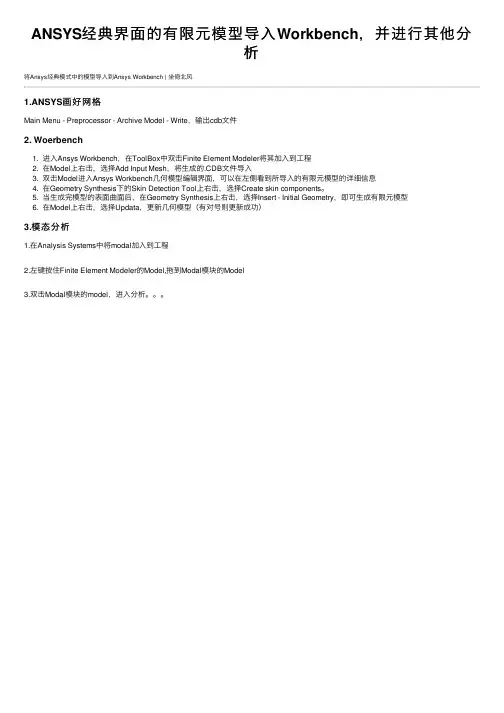
ANSYS经典界⾯的有限元模型导⼊Workbench,并进⾏其他分
析
将Ansys经典模式中的模型导⼊到Ansys Workbench | 坐倚北风
1.ANSYS画好⽹格
Main Menu - Preprocessor - Archive Model - Write,输出cdb⽂件
2. Woerbench
1. 进⼊Ansys Workbench,在ToolBox中双击Finite Element Modeler将其加⼊到⼯程
2. 在Model上右击,选择Add Input Mesh,将⽣成的.CDB⽂件导⼊
3. 双击Model进⼊Ansys Workbench⼏何模型编辑界⾯,可以在左侧看到所导⼊的有限元模型的详细信息
4. 在Geometry Synthesis下的Skin Detection Tool上右击,选择Create skin components。
5. 当⽣成完模型的表⾯曲⾯后,在Geometry Synthesis上右击,选择Insert - Initial Geometry,即可⽣成有限元模型
6. 在Model上右击,选择Updata,更新⼏何模型(有对号则更新成功)
3.模态分析
1.在Analysis Systems中将modal加⼊到⼯程
2.左键按住Finite Element Modeler的Model,拖到Modal模块的Model
3.双击Modal模块的model,进⼊分析。
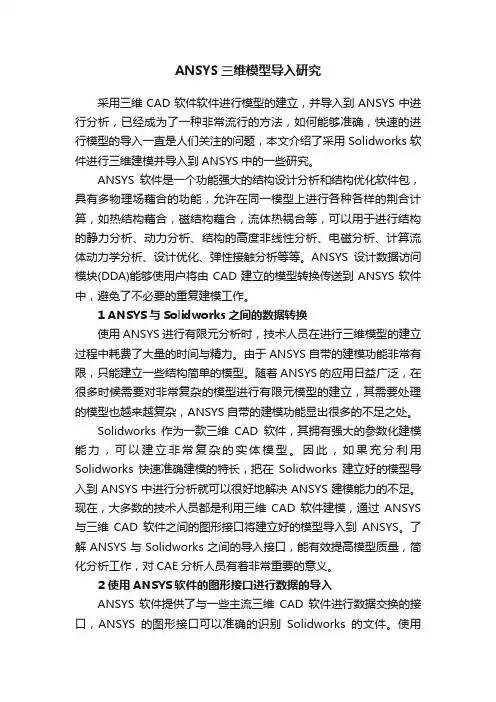
ANSYS三维模型导入研究采用三维CAD软件软件进行模型的建立,并导入到ANSYS中进行分析,已经成为了一种非常流行的方法,如何能够准确,快速的进行模型的导入一直是人们关注的问题,本文介绍了采用Solidworks软件进行三维建模并导入到ANSYS中的一些研究。
ANSYS软件是一个功能强大的结构设计分析和结构优化软件包,具有多物理场藕合的功能,允许在同一模型上进行各种各样的荆合计算,如热结构藕合,磁结构藕合,流体热祸合等,可以用于进行结构的静力分析、动力分析、结构的高度非线性分析、电磁分析、计算流体动力学分析、设计优化、弹性接触分析等等。
ANSYS设计数据访问模块(DDA)能够使用户将由CAD建立的模型转换传送到ANSYS软件中,避免了不必要的重复建模工作。
1 ANSYS与Solidworks之间的数据转换使用ANSYS进行有限元分析时,技术人员在进行三维模型的建立过程中耗费了大量的时间与精力。
由于ANSYS自带的建模功能非常有限,只能建立一些结构简单的模型。
随着ANSYS的应用日益广泛,在很多时候需要对非常复杂的模型进行有限元模型的建立,其需要处理的模型也越来越复杂,ANSYS自带的建模功能显出很多的不足之处。
Solidworks作为一款三维CAD软件,其拥有强大的参数化建模能力,可以建立非常复杂的实体模型。
因此,如果充分利用Solidworks快速准确建模的特长,把在Solidworks建立好的模型导入到ANSYS中进行分析就可以很好地解决ANSYS建模能力的不足。
现在,大多数的技术人员都是利用三维CAD软件建模,通过ANSYS 与三维CAD软件之间的图形接口将建立好的模型导入到ANSYS。
了解ANSYS与Solidworks之间的导入接口,能有效提高模型质量,简化分析工作,对CAE分析人员有着非常重要的意义。
2 使用ANSYS软件的图形接口进行数据的导入ANSYS软件提供了与一些主流三维CAD软件进行数据交换的接口,ANSYS的图形接口可以准确的识别Solidworks的文件。
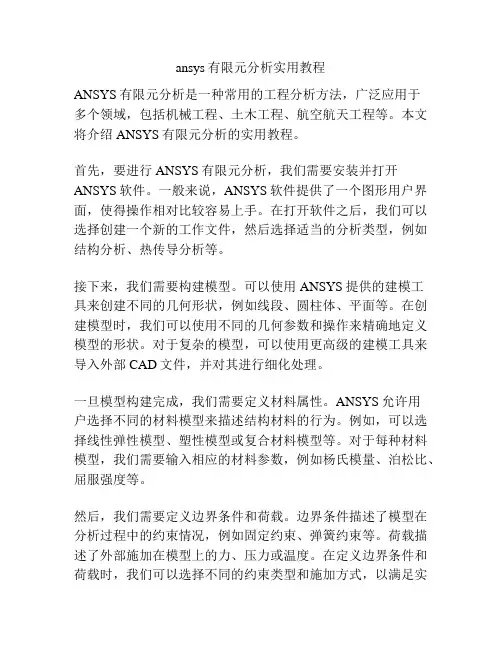
ansys有限元分析实用教程ANSYS有限元分析是一种常用的工程分析方法,广泛应用于多个领域,包括机械工程、土木工程、航空航天工程等。
本文将介绍ANSYS有限元分析的实用教程。
首先,要进行ANSYS有限元分析,我们需要安装并打开ANSYS软件。
一般来说,ANSYS软件提供了一个图形用户界面,使得操作相对比较容易上手。
在打开软件之后,我们可以选择创建一个新的工作文件,然后选择适当的分析类型,例如结构分析、热传导分析等。
接下来,我们需要构建模型。
可以使用ANSYS提供的建模工具来创建不同的几何形状,例如线段、圆柱体、平面等。
在创建模型时,我们可以使用不同的几何参数和操作来精确地定义模型的形状。
对于复杂的模型,可以使用更高级的建模工具来导入外部CAD文件,并对其进行细化处理。
一旦模型构建完成,我们需要定义材料属性。
ANSYS允许用户选择不同的材料模型来描述结构材料的行为。
例如,可以选择线性弹性模型、塑性模型或复合材料模型等。
对于每种材料模型,我们需要输入相应的材料参数,例如杨氏模量、泊松比、屈服强度等。
然后,我们需要定义边界条件和荷载。
边界条件描述了模型在分析过程中的约束情况,例如固定约束、弹簧约束等。
荷载描述了外部施加在模型上的力、压力或温度。
在定义边界条件和荷载时,我们可以选择不同的约束类型和施加方式,以满足实际工程需求。
在所有必要的输入参数都定义完毕后,我们可以运行分析并获得结果。
ANSYS将自动生成一个有限元网格,并根据输入的参数和模型条件进行求解。
在求解过程中,ANSYS将计算模型的应力、应变、变形等结果,并将其显示在图形界面上。
此外,ANSYS还提供了更高级的结果后处理工具,可以进行更深入的结果分析和可视化。
最后,我们可以根据分析结果来优化模型设计。
通过修改材料参数、几何形状或边界条件,我们可以评估不同设计方案的性能,并选择最佳的设计方案。
ANSYS提供了一套完整的优化工具,使得优化过程变得更加高效和准确。
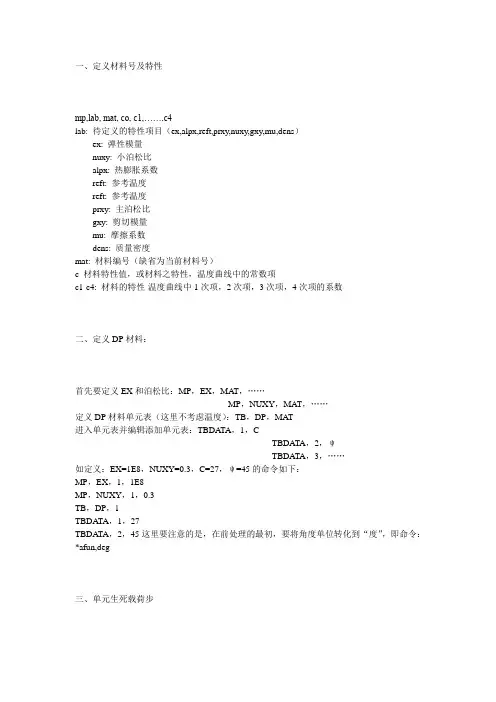
一、定义材料号及特性mp,lab, mat, co, c1,…….c4lab: 待定义的特性项目(ex,alpx,reft,prxy,nuxy,gxy,mu,dens)ex: 弹性模量nuxy: 小泊松比alpx: 热膨胀系数reft: 参考温度reft: 参考温度prxy: 主泊松比gxy: 剪切模量mu: 摩擦系数dens: 质量密度mat: 材料编号(缺省为当前材料号)c 材料特性值,或材料之特性,温度曲线中的常数项c1-c4: 材料的特性-温度曲线中1次项,2次项,3次项,4次项的系数二、定义DP材料:首先要定义EX和泊松比:MP,EX,MA T,……MP,NUXY,MA T,……定义DP材料单元表(这里不考虑温度):TB,DP,MAT进入单元表并编辑添加单元表:TBDATA,1,CTBDATA,2,ψTBDATA,3,……如定义:EX=1E8,NUXY=0.3,C=27,ψ=45的命令如下:MP,EX,1,1E8MP,NUXY,1,0.3TB,DP,1TBDA TA,1,27TBDA TA,2,45这里要注意的是,在前处理的最初,要将角度单位转化到“度”,即命令:*afun,deg三、单元生死载荷步!第一个载荷步TIME,... !设定时间值(静力分析选项)NLGEOM,ON !打开大位移效果NROPT,FULL !设定牛顿-拉夫森选项ESTIF,... !设定非缺省缩减因子(可选)ESEL,... !选择在本载荷步中将不激活的单元EKILL,... !不激活选择的单元ESEL,S,LIVE !选择所有活动单元NSLE,S !选择所有活动结点NSEL,INVE !选择所有非活动结点(不与活动单元相连的结点)D,ALL,ALL,0 !约束所有不活动的结点自由度(可选)NSEL,ALL !选择所有结点ESEL,ALL !选择所有单元D,... !施加合适的约束F,... !施加合适的活动结点自由度载荷SF,... !施加合适的单元载荷BF,... !施加合适的体载荷SA VESOLVE请参阅TIME,NLGEOM,NROPT,ESTIF,ESEL,EKILL,NSLE,NSEL,D,F,SF和BF命令得到更详细的解释。

第2章ANSYS有限元分析典型步骤ANSYS有限元分析通常包括以下典型步骤:1. 建立几何模型:首先,需要根据实际情况建立一个准确的物体几何模型。
可以使用ANSYS的建模工具,如DesignModeler或SpaceClaim 等,或者根据实际测量数据导入几何模型。
2.定义材料属性:对于每个组件或部件,需要定义其材料属性。
这包括材料的弹性模量、泊松比、密度等。
可以根据实际材料性能值,或通过实验测量获得的数据进行定义。
3. 网格划分:在进行有限元分析之前,需要将几何模型划分为离散的小单元,也就是网格。
网格的划分可以使用ANSYS的网格划分工具,如Meshing或Tetrahedron等。
网格的质量对分析结果影响很大,因此需要注意网格的尺寸和形状。
4.边界条件的定义:在有限元分析中,需要定义加载条件和边界条件。
加载条件包括模型所受到的力或压力,边界条件包括模型的约束条件。
根据实际情况,可以在加载面上应用力或压力,并在其他面上施加约束条件,如固定、自由、对称等。
5.约束和加载条件的应用:在ANSYS中,可以通过指定加载和约束条件来模拟实际问题的工作条件。
可以使用ANSYS的加载和约束工具来定义这些条件,并将其应用于相应的面或区域。
6.求解计算:在有限元分析中,需要对模型进行数值求解以获得结果。
ANSYS提供了强大的求解器,可以对各种非线性和线性问题进行求解。
可以选择适当的求解方法和参数,并启动求解计算。
7.结果分析:一旦求解过程完成,可以对分析结果进行分析和解释。
ANSYS提供了丰富的后处理工具,可以显示网格变形、应力和应变分布、位移和振动模式等相关结果。
根据需要,可以导出结果并使用其他软件进一步分析。
8.结果验证和优化:根据结果分析,可以对模型和分析设置进行验证和优化。
结果验证通常是与实验数据进行比较,以确定模型的准确性。
优化可以是调整材料属性、几何形状或边界条件等,以提高模型性能。
9.报告和展示:最后,需要编写分析报告,并通过图形和表格等方式展示分析结果。
ANSYS 命令详解Fini 退出四大模块,回到BEGIN层/cle 清空内存,开始新的计算1.定义参数、数组,并赋值.2. /prep7 进入前处理定义几何图形:关键点、线、面、体定义几个所关心的节点,以备后处理时调用节点号。
设材料线弹性、非线性特性设置单元类型及相应KEYOPT设置实常数设置网格划分,划分网格根据需要耦合某些节点自由度定义单元表存盘3./solu加边界条件设置求解选项定义载荷步求解载荷步4./post1(通用后处理)5./post26 (时间历程后处理)6.PLOTCONTROL菜单命令7.参数化设计语言8.理论手册Fini 退出四大模块,回到BEGIN层/cle 清空内存,开始新的计算1 定义参数、数组,并赋值.u dim, par, type, i, j, k, var1, vae2, var3 定义数组par: 数组名type: array 数组,如同fortran,下标最小号为1,可以多达三维(缺省)char 字符串组(每个元素最多8个字符)tablei,j, k 各维的最大下标号var1,var2,var3 各维变量名,缺省为row,column,plane 当type 为table时2 /prep7 进入前处理2.1 定义几何图形:关键点、线、面、体u csys,kcnkcn , 0 迪卡尔zuobiaosi1 柱坐标2 球4 工作平面5 柱坐标系(以Y轴为轴心)n 已定义的局部坐标系u numstr, label, value 设置以下项目编号的开始nodeelemkplineareavolu注意:vclear, aclear, lclear, kclear 将自动设置节点、单元开始号为最高号,这时如需要自定义起始号,重发numstru K, npt, x,y,z, 定义关键点Npt:关键点号,如果赋0,则分配给最小号u Kgen,itime,Np1,Np2,Ninc,Dx,Dy,Dz,kinc,noelem,imoveItime:拷贝份数Np1,Np2,Ninc:所选关键点Dx,Dy,Dz:偏移坐标Kinc:每份之间节点号增量noelem: “0”如果附有节点及单元,则一起拷贝。
Ansys仿真分析操作方法及界面介绍在现代工程设计领域中,仿真分析已经成为一种必备的工具。
Ansys作为一款全球知名的仿真分析软件,被广泛应用于航空航天、汽车、电子、建筑等领域。
本文将介绍Ansys仿真分析的操作方法及其界面,旨在帮助读者更好地使用和理解这个强大的工具。
一、Ansys的基本概述Ansys是一款基于有限元分析原理的计算机仿真软件,提供了对结构的静态和动态行为进行模拟分析的能力。
它可以帮助工程师预测和优化产品的性能,从而减少成本和时间。
Ansys包括多个子模块,如Mechanical、Fluent、Electronics等,每个子模块都专注于某个领域的仿真分析。
二、Ansys仿真分析的操作方法1. 创建几何模型:Ansys提供了多种几何建模工具,如实体建模、曲面建模、轮廓建模等。
用户可以根据具体需求选择适当的建模方法,创建几何模型。
2. 设定材料和属性:在仿真分析中,准确的材料和属性设置至关重要。
Ansys中提供了大量的材料数据库,用户可以根据需求选择相应的材料,并为其指定适当的属性。
3. 定义边界条件:边界条件对仿真分析结果具有重要影响。
Ansys允许用户定义各类边界条件,如约束、载荷、温度等。
通过合理设置边界条件,可以更准确地模拟实际工况。
4. 网格划分:网格是有限元分析的基础,也是Ansys仿真分析的关键步骤之一。
通过对几何模型进行网格划分,将其离散为多个小单元,从而进行数值计算和求解。
5. 设置分析类型:根据具体分析要求,选择适当的分析类型。
例如,对于静态结构分析,可以选择静力学分析类型;对于流体力学分析,可以选择流体流动分析类型。
6. 运行仿真计算:设置好所有必要的参数后,点击运行按钮,Ansys将开始进行仿真计算。
在计算过程中,可以随时监视仿真状态,并查看计算结果。
7. 结果处理和后处理:仿真计算完成后,Ansys提供了丰富的后处理工具,用于分析和可视化仿真结果。
用户可以绘制图形、生成报告,进一步研究和评估产品性能。
在ansys中导入自定义本构模型的算例邓肯-张模型的关键点是材料的弹性模量随大小主应力差及小主应力(围压)的变化而变化,用APDL实现之的基本思路是:给每个单元定义一个材料号,分级施加荷载,在每个荷载步结束时提取出各单元的大小主应力,据此计算出下个荷载步的弹性模量Et,修改各单元之MP,用于下一步计算。
以下是一个简单算例,copy出去可直接运行。
!!!常规三轴试验模拟!!!by taomingxing,NWPU!!!2003.7.16FINISH/CLEAR/TITLE,Numerical Simulation of three axes testing of soils/PREP7*dim,SUy,array,50 !Settlement records*dim,MaxPs,array,120 !Max history p1-p3*dim,MaxDs,array,120 !Max history Ds!*dim,EEt,array,50 !Et of elememt!!!Duncan-Chang Model!!!Symbols:c-粘滞力,Fai-内摩擦角,Sf-破坏强度(p1-p3)f,Ds-应力水平,Pa-大气压,P3-围压*CREATE,Duncan-Chang !Creat Macro file*afun,deg !Unit of angle*set,Pa,1e5*set,P1,-ArrS3(i) !注意:岩土工程中应力为拉负压正*set,P3,-ArrS1(i)*if,P3,LT,0.1*Pa,thenP3=0.1*Pa!围压最小取值*endifSf=2*(c*cos(Fai)+P3*sin(Fai))/(1-sin(Fai)) !Mohr-Coulomb破坏强度(p1-p3)f Ds=(P1-P3)/Sf !应力水平,*if,Ds,GT,0.95,thenDs=0.95!应力水平最大取值*endif!判断加卸荷,如果(P1-P3)小于历史最大值视为卸荷-再加荷过程*if,MaxPs(i),LT,P1-P3,thenEi=k*Pa*(P3/Pa)**nEt=Ei*(1-Rf*Ds)**2!加荷情况的切线模量MaxPs(i)=P1-P3 !保存历史最大应力*elseif,MaxPs(i),GE,P1-P3Et=Kur*Pa*(P3/Pa)**n!卸荷模量*endifmp,ex,i,Et !修改单元i的Et mp,nuxy,i,Mu*END!!!单元类型et,1,42!平面四节点单元KEYOPT,1,3,2!平面应变!!!以下定义材料初始模量mp,ex,1,3.728e7 !砂土的弹性模量mp,nuxy,1,0.33mp,dens,1,1800!!!建立几何模型blc4,0,0,0.08,0.15!8cm X 15cm /PNUM,AREA,1/REPLOT!!!网格划分aesize,all,0.01mat,1amesh,all!!!边界条件nsel,s,loc,y,0d,all,Uy !底边界竖向约束nsel,s,loc,x,0d,all,Ux !左侧边界水平向约束nsel,all/replotfini/SOLUtime,0.01 !施加围压sfl,all,pres,2e5 !200kPasolve!!!分级施加荷载,实现非线性计算!!!荷载增量10kPa,共50级*DO,ti,1,50!!!取出计算结果,修改弹性模量/POST1*get,SUy(ti),node,29,u,y !Settlement record of time ti ETABLE,EtabS1,S,1 !取各单元第一主应力ETABLE,EtabS3,S,3!取各单元第三主应力*dim,ArrS1,array,120*dim,ArrS3,array,120*do,Num,1,120 !Num为单元编号*get,ArrS1(Num),elem,Num,etab,EtabS1!将单元结果存入数组*get,ArrS3(Num),elem,Num,etab,EtabS3*enddo/PREP7!^^修改砂土单元的Et,单元号1-120c=0 $Fai=35 $Rf=0.7 $k=400 $n=0.6 $Mu=0.33 $Kur=326.7*do,i,1,120 !各单元循环计算*use,Duncan-Chang,c,Fai,Rf,k,n,Mu,Kur !调用Duncan-Chang宏文件*enddo!EEt(ti)=ET !保存第120单元之ET/SOLUtime,tisfl,3,pres,2e5+1e4*ti !施加荷载,增量1e4solve !对ti级荷载情况求解*ENDDO。
ANSYS 入门教程(31) - 加载、求解及后处理技术(c)本文标签: 载荷步载荷子步载荷步文件载荷步求解4.2 荷载步选项及设置一、载荷步与相关概念与荷载有关的几个术语或概念为:荷载步(Load Steps)荷载子步(Substeps)斜坡荷载(Ramped Loads)阶跃荷载(Stepped Loads)时间(Time)及时间步(Time step)平衡迭代(Equilibrium Iterations)。
与土木工程相同的概念如荷载工况和荷载组合等,将在后处理中予以介绍。
1. 荷载步、荷载子步和平衡迭代荷载步是为求解而定义的荷载配置,可根据荷载历程(时间和空间)在不同的荷载步内施加不同的荷载。
例如在结构线性静态分析中,可将结构自重和外荷载分两步施加到结构上,第一个荷载步可施加自重,第二个荷载步可施加外荷载等。
荷载子步是在某个荷载步之内的求解点(由程序定义荷载增量),不同分析中荷载子步有不同的目的。
例如在线性静态或稳态分析中,使用子步逐渐增加荷载可获得精确解;在瞬态分析中,使用子步可得到较小的积分步长,以满足瞬态时间积累法则;在谐分析中,使用子步可获得不同频率下的解。
平衡迭代是在给定子步下为了收敛而进行的附加计算。
在非线性分析中,平衡迭代作为一种迭代修正具有重要作用,迭代计算多次收敛后得到该荷载子步的解。
2. 斜坡荷载和阶跃荷载当在一个荷载步中设置一个以上子步时,就必须定义荷载是斜坡荷载或是阶跃荷载。
阶跃荷载指荷载全值施加在第一个荷载子步,其余荷载子步内荷载保持不变。
对于荷载步2 按要求是由荷载步1 的全值荷载突然卸载,而程序实际上是从荷载步1 的终点到荷载步 2 的第一个子步内完成的,所以可增加荷载步 2 的子步数(减小时间增量)以模拟突然卸载过程。
斜坡荷载指在每个荷载子步,荷载逐渐增加,在该荷载步结束时达到荷载全值。
载荷步内子步的荷载采用线性内插。
3. 时间及时间步在所有静态和稳态分析中,不管是否与时间“真实”相关,ANSYS 都使用时间作为跟踪参数。